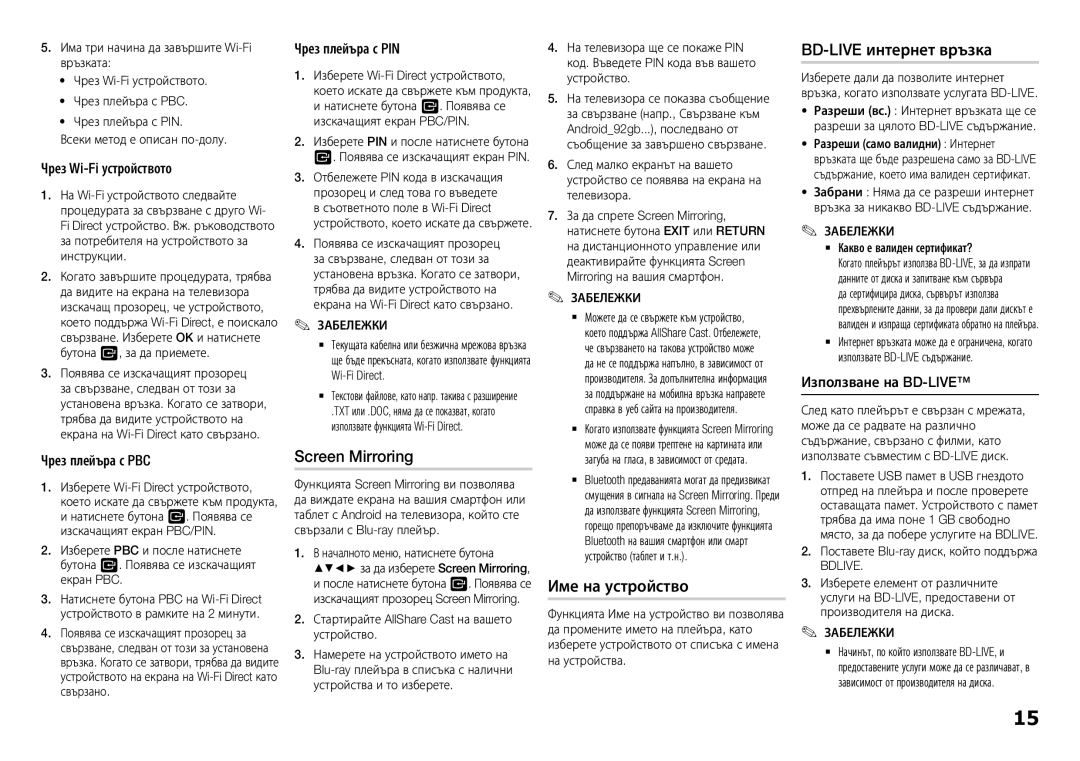5.Има три начина да завършите Wi-Fi връзката:
•Чрез Wi-Fi устройството.
•Чрез плейъра с PBC.
•Чрез плейъра с PIN.
Всеки метод е описан по-долу.
Чрез Wi-Fi устройството
1.На Wi-Fi устройството следвайте процедурата за свързване с друго Wi- Fi Direct устройство. Вж. ръководството за потребителя на устройството за инструкции.
2.Когато завършите процедурата, трябва да видите на екрана на телевизора изскачащ прозорец, че устройството, което поддържа Wi-Fi Direct, е поискало свързване. Изберете OK и натиснете бутона v, за да приемете.
3.Появява се изскачащият прозорец за свързване, следван от този за установена връзка. Когато се затвори, трябва да видите устройството на екрана на Wi-Fi Direct като свързано.
Чрез плейъра с PBC
1.Изберете Wi-Fi Direct устройството, което искате да свържете към продукта, и натиснете бутона v. Появява се изскачащият екран PBC/PIN.
2.Изберете PBC и после натиснете бутона v. Появява се изскачащият екран PBC.
3.Натиснете бутона PBC на Wi-Fi Direct устройството в рамките на 2 минути.
4.Появява се изскачащият прозорец за свързване, следван от този за установена връзка. Когато се затвори, трябва да видите устройството на екрана на Wi-Fi Direct като свързано.
Чрез плейъра с PIN
1.Изберете Wi-Fi Direct устройството, което искате да свържете към продукта, и натиснете бутона v. Появява се изскачащият екран PBC/PIN.
2.Изберете PIN и после натиснете бутона v. Появява се изскачащият екран PIN.
3.Отбележете PIN кода в изскачащия прозорец и след това го въведете в съответното поле в Wi-Fi Direct устройството, което искате да свържете.
4.Появява се изскачащият прозорец за свързване, следван от този за установена връзка. Когато се затвори, трябва да видите устройството на екрана на Wi-Fi Direct като свързано.
✎ЗАБЕЛЕЖКИ✎
`` Текущата кабелна или безжична мрежова връзка ще бъде прекъсната, когато използвате функцията Wi-Fi Direct.
`` Текстови файлове, като напр. такива с разширение
.TXT или .DOC, няма да се показват, когато използвате функцията Wi-Fi Direct.
Screen Mirroring
Функцията Screen Mirroring ви позволява да виждате екрана на вашия смартфон или таблет с Аndroid на телевизора, който сте свързали с Blu-ray плейър.
1.В началното меню, натиснете бутона ▲▼◄► за да изберете Screen Mirroring, и после натиснете бутона v. Появява се изскачащият прозорец Screen Mirroring.
2.Стартирайте AllShare Cast на вашето устройство.
3.Намерете на устройството името на Blu-ray плейъра в списъка с налични устройства и то изберете.
4.На телевизора ще се покаже PIN код. Въведете PIN кода във вашето устройство.
5.На телевизора се показва съобщение за свързване (напр., Свързване към Android_92gb...), последвано от съобщение за завършено свързване.
6.След малко екранът на вашето устройство се появява на екрана на телевизора.
7.За да спрете Screen Mirroring, натиснете бутона EXIT или RETURN на дистанционното управление или деактивирайте функцията Screen Mirroring на вашия смартфон.
✎ЗАБЕЛЕЖКИ✎
`` Можете да се свържете към устройство, което поддържа AllShare Cast. Отбележете, че свързването на такова устройство може да не се поддържа напълно, в зависимост от производителя. За допълнителна информация за поддържане на мобилна връзка направете справка в уеб сайта на производителя.
`` Когато използвате функцията Screen Mirroring може да се появи трептене на картината или загуба на гласа, в зависимост от средата.
`` Bluetooth предаванията могат да предизвикат смущения в сигнала на Screen Mirroring. Преди да използвате функцията Screen Mirroring, горещо препоръчваме да изключите функцията Bluetooth на вашия смартфон или смарт устройство (таблет и т.н.).
Име на устройство
Функцията Име на устройство ви позволява да промените името на плейъра, като изберете устройството от списъка с имена на устройства.
BD-LIVE интернет връзка
Изберете дали да позволите интернет връзка, когато използвате услугата BD-LIVE.
• Разреши (вс.) : Интернет връзката ще се разреши за цялото BD-LIVE съдържание.
• Разреши (само валидни) : Интернет връзката ще бъде разрешена само за BD-LIVE съдържание, което има валиден сертификат.
• Забрани : Няма да се разреши интернет връзка за никакво BD-LIVE съдържание.
✎✎ ЗАБЕЛЕЖКИ `` Какво е валиден сертификат?
Когато плейърът използва BD-LIVE, за да изпрати данните от диска и запитване към сървъра да сертифицира диска, сървърът използва прехвърлените данни, за да провери дали дискът е валиден и изпраща сертификата обратно на плейъра.
`` Интернет връзката може да е ограничена, когато използвате BD-LIVE съдържание.
Използване на BD-LIVE™
След като плейърът е свързан с мрежата, може да се радвате на различно съдържание, свързано с филми, като използвате съвместим с BD-LIVE диск.
1.Поставете USB памет в USB гнездото отпред на плейъра и после проверете оставащата памет. Устройството с памет трябва да има поне 1 GB свободно място, за да побере услугите на BDLIVE.
2.Поставете Blu-ray диск, който поддържа
BDLIVE.
3.Изберете елемент от различните услуги на BD-LIVE, предоставени от производителя на диска.
✎ЗАБЕЛЕЖКИ✎
`` Начинът, по който използвате BD-LIVE, и предоставените услуги може да се различават, в зависимост от производителя на диска.